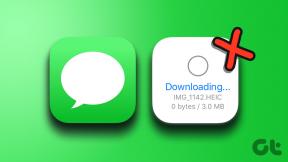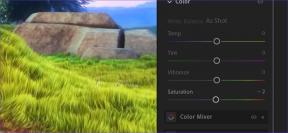6 საუკეთესო შესწორება აპებისთვის, რომლებიც არ არის გაშვებული Amazon Fire TV Stick 4K-ზე
Miscellanea / / April 03, 2023
Fire TV Stick 4K საშუალებას გაძლევთ ჩამოტვირთოთ თქვენი საყვარელი აპლიკაციები, როგორიცაა Netflix, Hulu, Apple TVდა ა.შ. შეგიძლიათ შეხვიდეთ სისტემაში და დაიწყოთ თქვენი საყვარელი ფილმებისა და სატელევიზიო შოუების ყურება Ultra HD გარჩევადობით. მაგრამ რა მოხდება, თუ ვერ გახსნით რაიმე აპს თქვენს Fire TV Stick 4K-ზე?

თქვენი შაბათ-კვირის უახლესი ყურების გეგმები შეიძლება დაინგრეს, თუ სტრიმინგის აპლიკაციები სწორად არ ჩაირთვება. ამის გადასაჭრელად, ჩვენ შემოგთავაზებთ საუკეთესო გზებს Fire TV Stick 4K-ზე არ გაშვებული აპების გამოსასწორებლად.
1. შეამოწმეთ თქვენი ინტერნეტის სიჩქარე
ყველა ნაკადი აპლიკაცია დიდად არის დამოკიდებული ინტერნეტის კარგ სიჩქარეზე, რათა უზრუნველყოს გლუვი გამოცდილება. ასე რომ, თუ რომელიმე თქვენი დაინსტალირებული აპი არ იხსნება Fire TV Stick 4K-ზე, შეამოწმეთ თქვენი ქსელის ინტერნეტის სიჩქარე. აი, როგორ შეგიძლიათ ამის გაკეთება თქვენს Fire TV Stick 4K-ზე.
Ნაბიჯი 1: გადადით აპებზე Fire TV-ის მთავარ ეკრანზე.

ნაბიჯი 2: აირჩიეთ ჩემი აპები.

ნაბიჯი 3: ჩემს აპებში აირჩიეთ ინტერნეტი.

ნაბიჯი 4: ინტერნეტ აპში გადადით fast.com სიჩქარის ტესტის გასატარებლად.

სიჩქარის ტესტის შედეგები გამოჩნდება თქვენს ეკრანზე. Amazon გირჩევთ მინიმუმ 15MBps ინტერნეტის სიჩქარეს 4K Ultra HD რეზოლუციით გადასაცემად.
2. იძულებითი შეჩერება და აპების ხელახლა გაშვება
თქვენი ინტერნეტის სიჩქარის შემოწმების შემდეგ, შეგიძლიათ იძულებით დატოვოთ და განაახლოთ აპი თქვენს მოწყობილობაზე Fire TV Stick 4K, რათა მას ახალი დასაწყისი მისცეს. ეს გამოსავალი ხშირად ეხმარება, როდესაც აპი იწყებს გაუმართაობას ნებისმიერ პლატფორმაზე. აი, როგორ გააკეთოთ ეს თქვენს Fire TV Stick 4K-ზე.
Ნაბიჯი 1: გახსენით პარამეტრები თქვენი Fire TV საწყისი ეკრანიდან.

ნაბიჯი 2: აირჩიეთ აპლიკაციები.

ნაბიჯი 3: აირჩიეთ დაინსტალირებული აპლიკაციების მართვა.

ნაბიჯი 4: აირჩიეთ აპი სიიდან, რომელიც არ არის გაშვებული თქვენს Fire TV 4K-ზე.
ნაბიჯი 5: აირჩიეთ იძულებითი გაჩერება პარამეტრების სიიდან.

ნაბიჯი 6: დაბრუნდით მთავარ ეკრანზე და სცადეთ აპის ხელახლა გაშვება.
გაიმეორეთ ეს ნაბიჯები ყველა აპისთვის, რომელიც არ იხსნება თქვენს Fire TV 4K-ზე. თუ პრობლემას მაინც შეხვდებით, მიმართეთ შემდეგ გადაწყვეტას.
3. დაინსტალირებული აპლიკაციის ქეშის გასუფთავება
შემდეგი გამოსავალი, რომელსაც ჩვენ გირჩევთ არის დაინსტალირებული აპლიკაციის ქეშის გასუფთავება, რომელიც ვერ ამოქმედდება თქვენს Fire TV 4K-ზე. აპლიკაციის ქეში ინახავს ყველა ინფორმაციას თქვენი აპის გამოყენებისა და პრეფერენციების შესახებ. ეს გამოსავალი ნამდვილად ღირს ცდა.
Ნაბიჯი 1: გახსენით პარამეტრები თქვენი Fire TV საწყისი ეკრანიდან.

ნაბიჯი 2: აირჩიეთ აპლიკაციები.

ნაბიჯი 3: აირჩიეთ დაინსტალირებული აპლიკაციების მართვა.

ნაბიჯი 4: აირჩიეთ აპი სიიდან, რომელიც არ იხსნება თქვენს Fire TV 4K-ზე.
ნაბიჯი 5: გადადით ქვემოთ და აირჩიეთ ქეშის გასუფთავება.

ნაბიჯი 6: დაბრუნდით მთავარ ეკრანზე და სცადეთ აპის ხელახლა გაშვება.
გაიმეორეთ ეს ნაბიჯები ყველა აპისთვის, რომელიც არ იხსნება თქვენს Fire TV 4K-ზე. თუ პრობლემას მაინც შეხვდებით, მიმართეთ შემდეგ გადაწყვეტას.
4. განაახლეთ აპები Appstore-დან
აპების ძველმა ვერსიებმა შესაძლოა შეაფერხოს თქვენი Fire TV 4K მუშაობა. შეგიძლიათ განაახლოთ აპლიკაცია და შეამოწმოთ პრობლემა მოგვარებულია თუ არა. Აი როგორ.
Ნაბიჯი 1: გახსენით Appstore თქვენი Fire TV-ის საწყისი ეკრანიდან.

ნაბიჯი 2: აირჩიეთ აპების ბიბლიოთეკა ყველა დაინსტალირებული აპლიკაციის შესამოწმებლად.

ნაბიჯი 3: აირჩიეთ აპლიკაცია, რომლის განახლებაც გსურთ.
ნაბიჯი 4: თუ განახლება ხელმისაწვდომია, აირჩიეთ განახლება მოთხოვნიდან.

ნაბიჯი 5: დასადასტურებლად აირჩიეთ აპის განახლება ახლა.

ნაბიჯი 6: განახლების ინსტალაციის შემდეგ, დაბრუნდით მთავარ ეკრანზე და სცადეთ აპის გაშვება.
5. განაახლეთ Fire OS
სანამ თქვენს Fire TV-ზე დაინსტალირებული აპების განახლებას ახორციელებთ, გირჩევთ შეამოწმოთ Fire OS-ის ვერსიის განახლება. ეს უზრუნველყოფს, რომ Fire TV ინტერფეისის გამოყენებისას პრობლემები არ წარმოიქმნება და აპები შეუფერხებლად გაშვებული იქნება.
Ნაბიჯი 1: გადადით პარამეტრების მენიუში.

ნაბიჯი 2: აირჩიეთ My Fire TV ოფციებიდან.

ნაბიჯი 3: აირჩიეთ შესახებ My Fire TV მენიუში.

ნაბიჯი 4: აირჩიეთ განახლებების შემოწმება ან განახლების ინსტალაცია.

ნაბიჯი 5: როდესაც განახლება დაინსტალირდება, სცადეთ აპების გაშვება Fire TV-ის საწყისი ეკრანიდან.
მზადაა გასაშვებად
ეს გადაწყვეტილებები დაგეხმარებათ მოაგვაროთ პრობლემები თქვენს Fire TV Stick 4K-ზე აპების გაშვებასთან დაკავშირებით. ზოგიერთი აპი, როგორიცაა Netflix, Prime Video და Apple TV, მხარს უჭერს Dolby Atmos გარს ხმას ზოგიერთი ფილმის სათაურის სტრიმინგის დროს. მაგრამ თუ თქვენ ვერ სარგებლობთ Dolby Atmos-ით თქვენს Fire TV Stick 4K-ზე, შეგიძლიათ მიმართოთ ჩვენს პოსტს, რომელიც გთავაზობთ საუკეთესო გამოსწორებებს. Dolby Atmos არ მუშაობს Fire TV Stick 4K-ში.
ბოლოს განახლდა 2022 წლის 10 ნოემბერს
ზემოთ მოყვანილი სტატია შეიძლება შეიცავდეს შვილობილი ბმულებს, რომლებიც დაგეხმარებათ Guiding Tech-ის მხარდაჭერაში. თუმცა, ეს არ იმოქმედებს ჩვენს სარედაქციო მთლიანობაზე. შინაარსი რჩება მიუკერძოებელი და ავთენტური.
Დაწერილია
პაურუშ ჩაუდარი
ტექნოლოგიების სამყაროს დემისტიფიკაცია უმარტივესი გზით და ყოველდღიური პრობლემების გადაჭრა, რომლებიც დაკავშირებულია სმარტფონებთან, ლეპტოპებთან, ტელევიზორებთან და კონტენტის სტრიმინგის პლატფორმებთან.